Manuale utente di iPod touch
- Ciao
- iPod touch
- Novità di iOS 14
-
- Riattivare e sbloccare
- Informazioni sui gesti di base
- Regolare il volume
- Modificare o disattivare i suoni
- Accedere alle funzionalità da “Blocco schermo”
- Aprire le app
- Fare un'istantanea o una registrazione dello schermo
- Modificare o bloccare l'orientamento dello schermo
- Cambiare lo sfondo
- Eseguire ricerche con iPod touch
- Usare AirDrop per inviare elementi
- Eseguire le azioni rapide
- Utilizzare e personalizzare Centro di Controllo
- Aggiungere widget
- Caricare e controllare lo stato della batteria
- Informazioni sulle icone di stato
- Viaggiare con iPod touch
-
- Calcolatrice
-
- Configurare FaceTime
- Effettuare e ricevere chiamate
- Effettuare una chiamata di gruppo con FaceTime
- Scattare una Live Photo
- Usare altre app durante una chiamata
- Aggiungere effetti fotocamera
- Modificare le impostazioni audio e video
- Abbandonare una chiamata o passare a Messaggi
- Bloccare le chiamate di interlocutori non desiderati
-
- Raccogliere informazioni su salute e attività fisica
- Creare un profilo sanitario
- Visualizzare informazioni sulla salute e sulla forma fisica
- Monitorare il ciclo mestruale
- Monitorare il livello di esposizione all'audio per gli auricolari
-
- Introduzione alla programmazione degli orari di Sonno
- Configurare il tuo primo programma per le ore di sonno
- Disattivare le sveglie ed eliminare gli orari di Sonno programmati
- Aggiungere o modificare gli orari di Sonno
- Utilizzare iPod touch in modalità Sonno
- Attivare o disattivare rapidamenteo la modalità Sonno su iPod touch
- Modificare gli obiettivi di sonno e altre opzioni correlate
- Visualizzare la cronologia delle ore di sonno
- Condividere dati su salute e attività fisica
- Scaricare i dati sanitari
- Eseguire il backup dei dati di Salute
-
- Introduzione a Casa
- Configurare gli accessori
- Controllare gli accessori
- Aggiungere più abitazioni
- Configurare HomePod
- Configurare le videocamere
- Riconoscimento del volto
- Configurare un router
- Creare e utilizzare gli scenari
- Controllare l'abitazione mediante Siri
- Controllare la tua abitazione da remoto
- Creare un'automazione
- Condividere i controlli con altre persone
-
- Visualizzare le mappe
-
- Cercare luoghi
- Trovare attrazioni e servizi nelle vicinanze
- Ottenere informazioni sui luoghi
- Contrassegnare i luoghi
- Condividere luoghi
- Salvare i luoghi preferiti
- Scoprire nuovi luoghi con le guide
- Organizzare i luoghi in “Le mie guide”
- Ottenere informazioni meteo e sul traffico
- Eliminare le posizioni rilevanti
-
- Usare Siri, Mappe e widget per ottenere indicazioni
- Scegliere il tipo di viaggio preferito
- Ottenere indicazioni di guida
- Segnalare alterazioni della viabilità
- Ottenere indicazioni per la bici
- Ottenere indicazioni a piedi
- Ottenere indicazioni per i mezzi pubblici
- Modificare le impostazioni audio per indicazioni passo passo
- Selezionare altre opzioni per l'itinerario
- Ottenere indicazioni tra luoghi diversi dalla posizione attuale
- Eliminare indicazioni visualizzate di recente
- Utilizzare Mappe sul Mac per ottenere indicazioni
- Aiutaci a correggere e a migliorare Mappe
- Prenotare un'auto
-
- Configurare Messaggi
- Inviare e ricevere messaggi di testo
- Inviare un messaggio a un gruppo o a un'azienda
- Inviare foto, video e audio
- Animare i messaggi
- Utilizzare le app iMessage
- Utilizzare le memoji
- Inviare un effetto Digital Touch
- Modificare le notifiche
- Bloccare, filtrare e segnalare i messaggi
- Eliminare i messaggi
-
- Ottenere musica
- Visualizzare album, playlist e altro ancora
- Riprodurre musica
- Mettere in coda la musica
- Ascoltare le stazioni radio
-
- Abbonarsi a Apple Music
- Ascoltare musica in formato lossless
- Ascoltare musica in formato Dolby Atmos
- Trovare nuova musica
- Aggiungere musica e ascoltarla offline
- Ottenere suggerimenti personalizzati
- Ascoltare la radio
- Cercare musica
- Creare una playlist
- Visualizza cosa ascoltano gli amici
- Usare Siri per riprodurre musica
- Modificare la sonorità della musica
-
- Visualizzare foto e video
- Eliminare e nascondere foto e video
- Modificare foto e video
- Modificare le Live Photo
- Organizzare le foto in album
- Cercare in Foto
- Condividere foto e video
- Vedere i tuoi ricordi
- Trovare persone in Foto
- Sfogliare le foto in base alla posizione
- Utilizzare “Foto di iCloud”
- Condividere foto tramite gli album condivisi su iCloud
- Utilizzare “Il mio streaming foto”
- Importare foto e video
- Stampare le foto
- Comandi Rapidi
- Borsa
- Suggerimenti
- Meteo
-
- Configurare “In famiglia”
- Scaricare gli acquisti dei famigliari
- Interrompere la condivisione degli acquisti
- Attivare “Chiedi di acquistare”
- Condividere abbonamenti e spazio di iCloud
- Condividere foto, un calendario e altro ancora con i membri della famiglia
- Individuare il dispositivo di un membro della famiglia
- Configurare “Tempo di utilizzo” tramite “In famiglia”
-
- Accessori per la ricarica di iPod touch
-
- Configurare gli auricolari AirPods
- Caricare gli AirPods
- Avviare e interrompere la riproduzione dell'audio
- Modificare il volume degli AirPods
- Effettuare e ricevere chiamate con gli AirPods
- Passare la connessione degli AirPods da un dispositivo all'altro
- Usare Siri con gli AirPods
- Ascoltare e rispondere ai messaggi
- Condividere l'audio con cuffie AirPods e Beats
- Modificare modalità di controllo del rumore
- Riavviare gli AirPods
- Cambiare il nome degli AirPods e altre impostazioni
- Utilizzare altre cuffie Bluetooth
- Utilizzare gli auricolari EarPods
- Verificare i livelli del suono delle cuffie
- HomePod e altri altoparlanti wireless
- Dispositivi di archiviazione esterni
- Magic Keyboard
- Stampanti
-
- Nozioni di base sulle funzioni di accessibilità
-
-
- Attivare ed esercitarsi con VoiceOver
- Modificare le impostazioni di VoiceOver
- Imparare i gesti di VoiceOver
- Utilizzare iPod touch con i gesti di VoiceOver
- Controllare VoiceOver con il rotore
- Utilizzare la tastiera su schermo
- Scrivere con le dita
- Utilizzare VoiceOver con una tastiera esterna Apple
- Utilizzare uno schermo Braille
- Digitare il Braille sullo schermo
- Personalizzare le azioni e le abbreviazioni da tastiera
- Utilizzare VoiceOver con un dispositivo di puntamento
- Utilizzare VoiceOver nelle app
- Zoom
- Lente di ingrandimento
- Schermo e dimensioni del testo
- Effetti schermo
- Contenuto letto ad alta voce
- Descrizioni audio
-
-
- Utilizzare le protezioni integrate per sicurezza e privacy
-
- Controllare l'accesso alle informazioni nelle app
- Controllare l'accesso alle funzionalità hardware
- Controllare i permessi per il tracciamento da parte delle app su iPod touch
- Controllare le informazioni sulla posizione durante la condivisione
- Utilizzare un indirizzo di rete privato
- Controllare il modo in cui Apple mostra la pubblicità
-
- Riavviare iPod touch
- Forzare il riavvio di iPod touch
- Aggiornare iOS
- Effettuare il backup di iPod touch
- Ripristinare le impostazioni di default di iPod touch
- Ripristinare tutti i contenuti da un backup
- Ripristinare gli acquisti e gli elementi che hai eliminato
- Vendere o regalare iPod touch
- Inizializzare iPod touch
- Installare o rimuovere i profili di configurazione
- Copyright
Riprodurre musica su iPod touch
Utilizza “In riproduzione” nell'app Musica ![]() per visualizzare i testi, riprodurre, mettere in pausa, saltare, riprodurre in ordine casuale e ripetere i brani. Puoi anche usare “In riproduzione” per visualizzare l'illustrazione dell'album.
per visualizzare i testi, riprodurre, mettere in pausa, saltare, riprodurre in ordine casuale e ripetere i brani. Puoi anche usare “In riproduzione” per visualizzare l'illustrazione dell'album.
Controlli di riproduzione
Tocca il player nella parte inferiore dello schermo per mostrare la schermata “In riproduzione”, dove puoi utilizzare questi controlli:
Controllo | Descrizione | ||||||||||
Riproduci il brano attuale. | |||||||||||
Sospendi la riproduzione. | |||||||||||
Passa al brano successivo. Tienilo premuto per avanzare velocemente lungo il brano attuale. | |||||||||||
Torna all'inizio del brano. Toccalo di nuovo per riprodurre il brano precedente in un album o playlist. Tienilo premuto per tornare indietro lungo il brano attuale. | |||||||||||
Apri la coda, quindi tocca per ripetere un album o una playlist. Tocca due volte per ripetere un singolo brano. | |||||||||||
Apri la coda, quindi tocca per riprodurre i brani in ordine casuale. Tocca di nuovo per disattivare la riproduci in ordine casuale. | |||||||||||
Nascondi la schermata “In riproduzione”. | |||||||||||
Toccalo per altre opzioni. | |||||||||||
Mostra i testi sincronizzati a tempo (non disponibile per tutti i brani). | |||||||||||
Riproduci la musica in streaming su dispositivi Bluetooth o compatibili con AirPlay. | |||||||||||
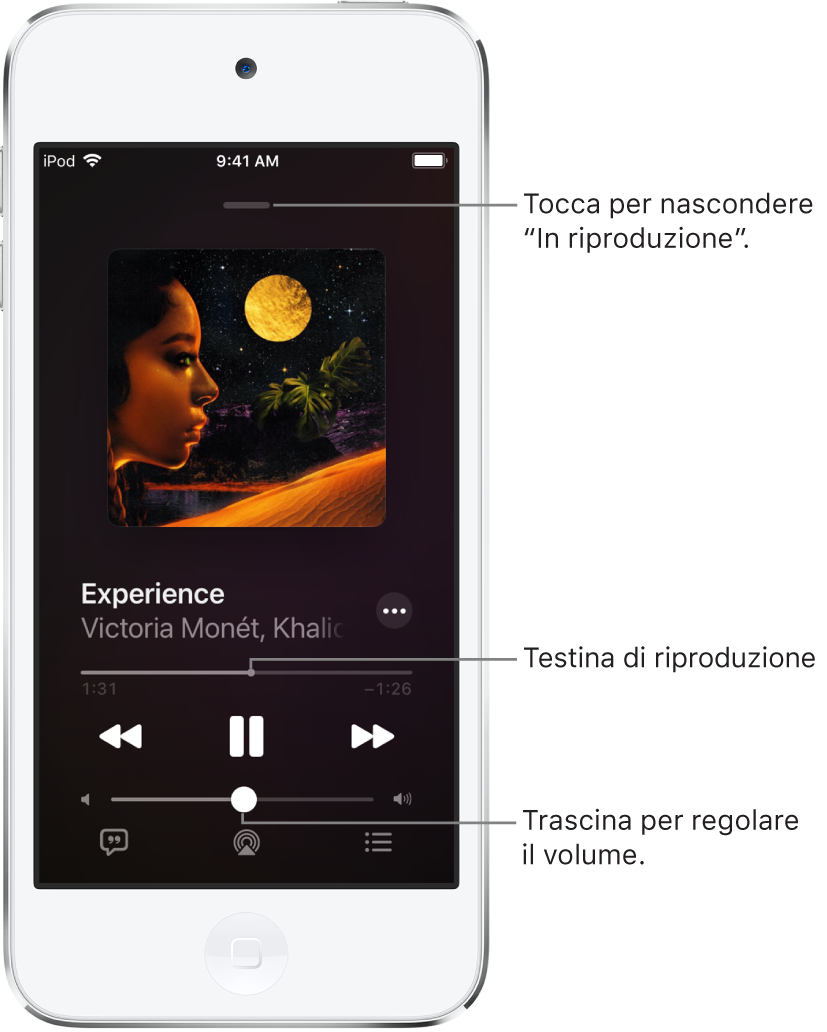
Regolare il volume, visualizzare i dettagli del brano e altro ancora
La schermata “In riproduzione” contiene opzioni aggiuntive per controllare la musica e accedere a essa.
Regolare il volume: trascina il cursore Volume.
Puoi anche utilizzare i tasti volume sulla parte laterale di iPod touch.
Navigare nella musica dell'artista, dell'album o della playlist: tocca il nome dell’artista, sotto il titolo del brano, quindi scegli se vuoi visualizzare l'artista, l'album o la playlist.
Passare a un punto qualsiasi di un brano: trascina la testina di riproduzione.
Visualizzare i testi sincronizzati a tempo
I testi sincronizzati a tempo compaiono per molti brani in Apple Music.
Tocca il player per aprire “In riproduzione”, quindi tocca ![]() . I testi scorrono contemporaneamente alla musica.
. I testi scorrono contemporaneamente alla musica.
Per nascondere i testi, tocca ![]() .
.
Suggerimento: Tocca un testo specifico, ad esempio la prima riga del ritornello, per passare a quella parte del brano.
Per visualizzare tutto il testo di un brano, tocca ![]() , quindi tocca l’opzione “Visualizza il testo completo”.
, quindi tocca l’opzione “Visualizza il testo completo”.
Nota: per visualizzare il testo dei brani, devi avere un abbonamento ad Apple Music.
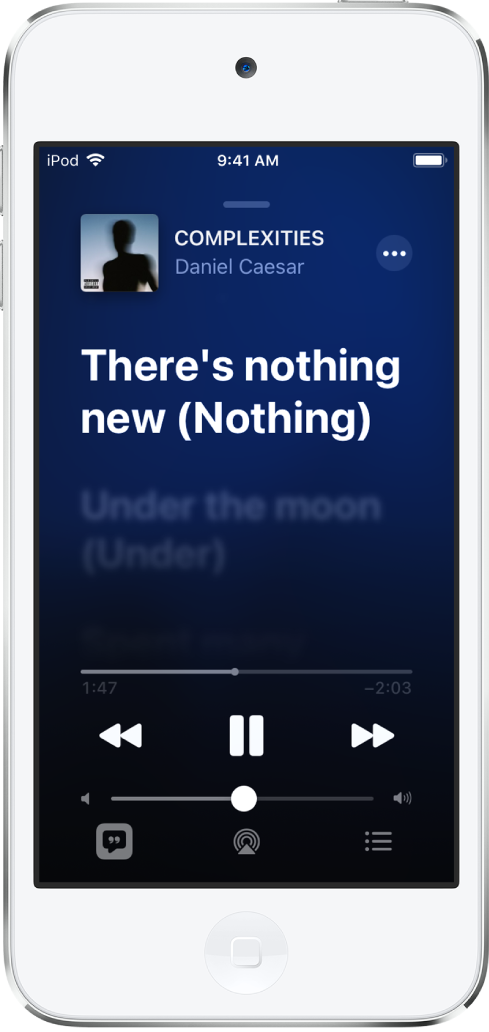
Condividere testi
In iOS 14.5 e versioni successive, puoi condividere fino a 150 caratteri del testo di un brano, se è disponibile il testo sincronizzato.
Tocca il player per aprire “In riproduzione”.
Tocca
 , quindi tocca “Condividi testo”.
, quindi tocca “Condividi testo”.Puoi anche tenere premuto un verso per aprire la schermata di condivisione.
Tocca l'inizio e la fine della parte di testo che vuoi condividere, quindi scegli un’opzione di condivisione.
Nota: per condividere il testo dei brani, devi avere un abbonamento ad Apple Music.
Segnalare un problema
Per segnalare un problema riguardo a un testo sincronizzato, tieni premuto un verso, quindi tocca “Segnala un problema” nella parte inferiore dello schermo.
Visualizzare i controlli audio in “Blocco schermo” o quando è in uso un’altra app
Apri Centro di Controllo, quindi tocca la scheda audio.
Riprodurre la musica in streaming su dispositivi Bluetooth o compatibili con AirPlay
Tocca il player per aprire “In riproduzione”.
Tocca
 , quindi scegli un dispositivo.
, quindi scegli un dispositivo.
Consulta Riprodurre l'audio da iPod touch su HomePod e altri altoparlanti wireless.
Nota: puoi riprodurre gli stessi brani su più dispositivi compatibili con AirPlay 2, ad esempio, su due o più altoparlanti HomePod. Puoi anche abbinare due paia di AirPods a un iPod touch e goditi un brano o un film insieme a un amico. Consulta Riprodurre l'audio su più dispositivi compatibili con AirPlay 2 e Condividere l'audio con auricolari AirPods e cuffie Beats.










